co-op-translator
Použití Co-op Translator GitHub Action (Organizační příručka)
Cílová skupina: Tato příručka je určena pro interní uživatele Microsoftu nebo týmy, které mají přístup k potřebným přihlašovacím údajům pro předpřipravenou Co-op Translator GitHub App nebo si mohou vytvořit vlastní GitHub App.
Automatizujte překlad dokumentace vašeho repozitáře snadno pomocí Co-op Translator GitHub Action. Tato příručka vás provede nastavením akce, která automaticky vytváří pull requesty s aktualizovanými překlady pokaždé, když se změní vaše zdrojové Markdown soubory nebo obrázky.
[!IMPORTANT]
Výběr správné příručky:
Tato příručka popisuje nastavení pomocí GitHub App ID a Private Key. Tento “Organizační” způsob obvykle potřebujete, pokud:
GITHUB_TOKENmá omezená oprávnění: Nastavení vaší organizace nebo repozitáře omezuje výchozí oprávnění, která standardnímuGITHUB_TOKENuděluje GitHub. Konkrétně pokudGITHUB_TOKENnemá potřebná oprávnění pro zápis (napříkladcontents: writenebopull-requests: write), workflow z Veřejné příručky selže kvůli nedostatečným oprávněním. Použití dedikované GitHub App s explicitně udělenými oprávněními tento problém obchází.Pokud se vás výše uvedené netýká:
Pokud má standardní
GITHUB_TOKENve vašem repozitáři dostatečná oprávnění (tj. nejste omezeni organizačními restrikcemi), použijte Veřejnou příručku s GITHUB_TOKEN. Veřejná příručka nevyžaduje získání ani správu App ID nebo Private Key a spoléhá pouze na standardníGITHUB_TOKENa oprávnění repozitáře.
Předpoklady
Než nastavíte GitHub Action, ujistěte se, že máte připravené potřebné přihlašovací údaje k AI službě.
1. Povinné: Přihlašovací údaje k AI jazykovému modelu Potřebujete přihlašovací údaje alespoň k jednomu podporovanému jazykovému modelu:
- Azure OpenAI: Vyžaduje Endpoint, API Key, názvy modelu/deploymentu, verzi API.
- OpenAI: Vyžaduje API Key, (volitelně: Org ID, Base URL, Model ID).
- Podrobnosti viz Podporované modely a služby.
- Příručka k nastavení: Nastavení Azure OpenAI.
2. Volitelné: Přihlašovací údaje ke Computer Vision (pro překlad textu v obrázcích)
- Potřebné pouze pokud chcete překládat text v obrázcích.
- Azure Computer Vision: Vyžaduje Endpoint a Subscription Key.
- Pokud není zadáno, akce se spustí v režimu pouze pro Markdown.
- Příručka k nastavení: Nastavení Azure Computer Vision.
Nastavení a konfigurace
Postupujte podle těchto kroků pro nastavení Co-op Translator GitHub Action ve vašem repozitáři:
Krok 1: Instalace a konfigurace GitHub App autentizace
Workflow používá autentizaci přes GitHub App pro bezpečnou interakci s vaším repozitářem (např. vytváření pull requestů) vaším jménem. Vyberte jednu možnost:
Možnost A: Instalace předpřipravené Co-op Translator GitHub App (pro interní použití Microsoftu)
-
Přejděte na stránku Co-op Translator GitHub App.
-
Zvolte Install a vyberte účet nebo organizaci, kde se nachází váš cílový repozitář.
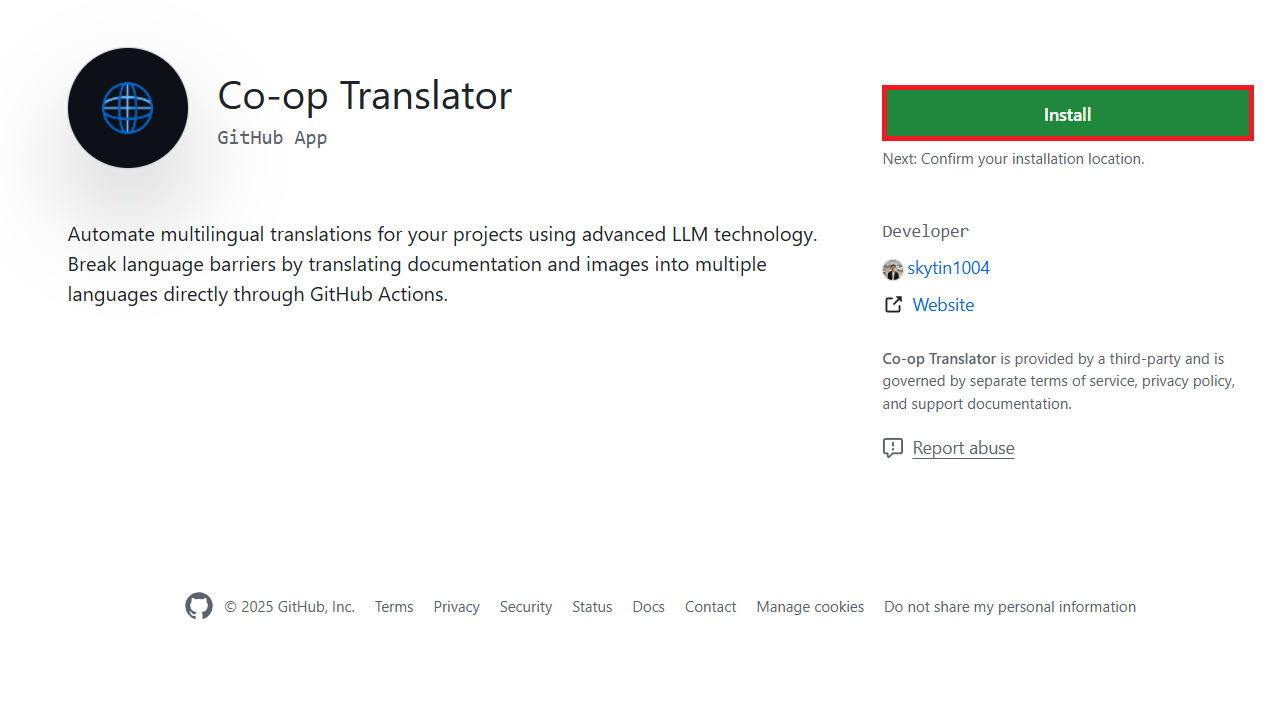
-
Zvolte Only select repositories a vyberte svůj cílový repozitář (např.
PhiCookBook). Klikněte na Install. Můžete být požádáni o ověření.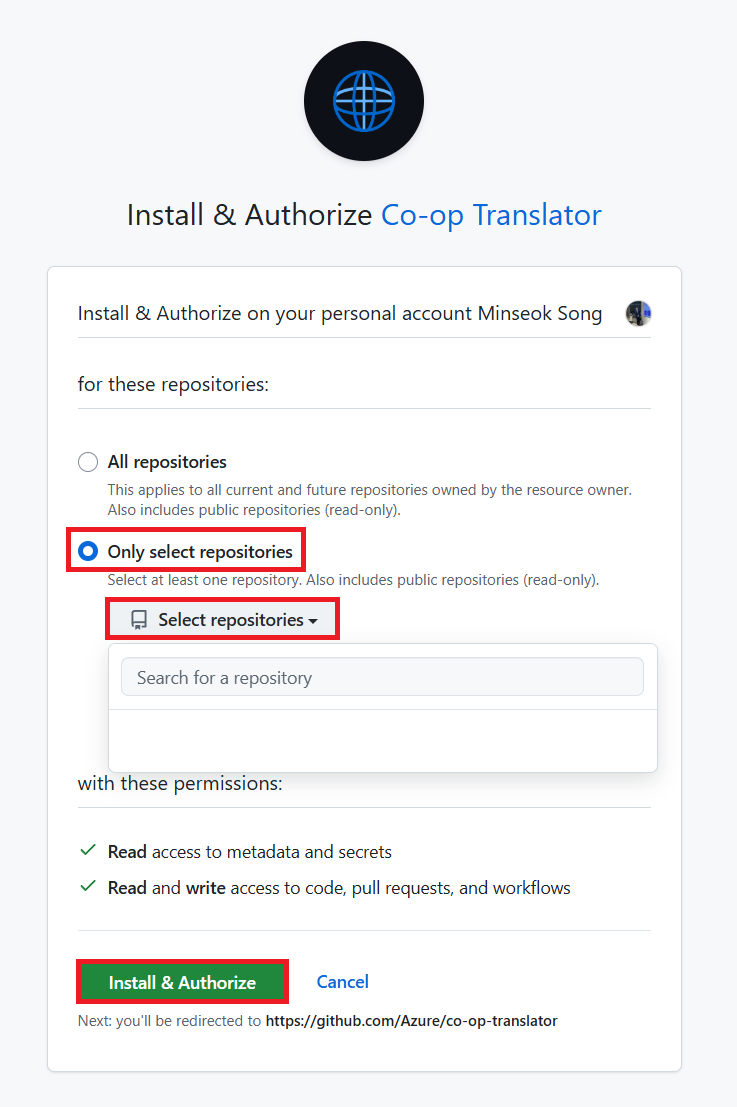
- Získání přihlašovacích údajů aplikace (vyžadován interní proces): Aby workflow mohl autentizovat jako aplikace, potřebujete dvě informace od týmu Co-op Translator:
- App ID: Jedinečný identifikátor Co-op Translator aplikace. App ID je:
1164076. - Private Key: Musíte získat celý obsah souboru
.pems privátním klíčem od kontaktní osoby správce. S tímto klíčem zacházejte jako s heslem a uchovávejte jej v bezpečí.
- App ID: Jedinečný identifikátor Co-op Translator aplikace. App ID je:
- Pokračujte na krok 2.
Možnost B: Použití vlastní GitHub App
- Pokud chcete, můžete si vytvořit a nakonfigurovat vlastní GitHub App. Ujistěte se, že má Read & write přístup k obsahu a pull requestům. Budete potřebovat její App ID a vygenerovaný Private Key.
Krok 2: Nastavení tajných údajů repozitáře
Musíte přidat přihlašovací údaje GitHub App a vaše AI služby jako šifrovaná tajemství v nastavení repozitáře.
-
Přejděte do cílového GitHub repozitáře (např.
PhiCookBook). -
Otevřete Settings > Secrets and variables > Actions.
-
V sekci Repository secrets klikněte na New repository secret pro každé tajemství uvedené níže.
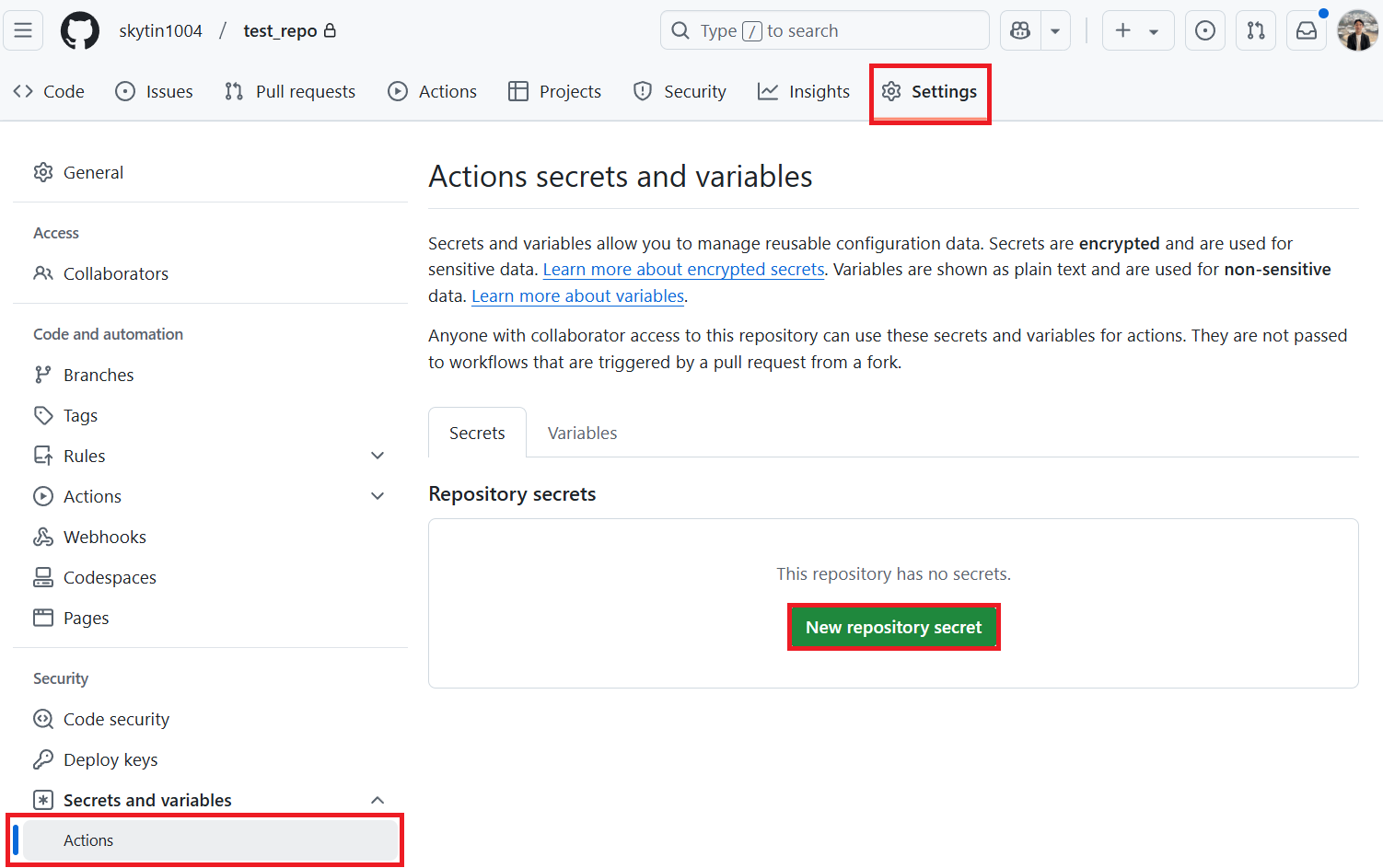
Povinná tajemství (pro GitHub App autentizaci):
| Název tajemství | Popis | Zdroj hodnoty |
|---|---|---|
GH_APP_ID |
App ID GitHub App (z kroku 1). | Nastavení GitHub App |
GH_APP_PRIVATE_KEY |
Celý obsah staženého souboru .pem. |
Soubor .pem (z kroku 1) |
Tajemství AI služby (Přidejte VŠECHNA, která odpovídají vašim předpokladům):
| Název tajemství | Popis | Zdroj hodnoty |
|---|---|---|
AZURE_AI_SERVICE_API_KEY |
Klíč pro Azure AI Service (Computer Vision) | Azure AI Foundry |
AZURE_AI_SERVICE_ENDPOINT |
Endpoint pro Azure AI Service (Computer Vision) | Azure AI Foundry |
AZURE_OPENAI_API_KEY |
Klíč pro Azure OpenAI službu | Azure AI Foundry |
AZURE_OPENAI_ENDPOINT |
Endpoint pro Azure OpenAI službu | Azure AI Foundry |
AZURE_OPENAI_MODEL_NAME |
Název vašeho Azure OpenAI modelu | Azure AI Foundry |
AZURE_OPENAI_CHAT_DEPLOYMENT_NAME |
Název vašeho Azure OpenAI deploymentu | Azure AI Foundry |
AZURE_OPENAI_API_VERSION |
Verze API pro Azure OpenAI | Azure AI Foundry |
OPENAI_API_KEY |
API klíč pro OpenAI | OpenAI Platform |
OPENAI_ORG_ID |
OpenAI Organization ID | OpenAI Platform |
OPENAI_CHAT_MODEL_ID |
Konkrétní OpenAI model ID | OpenAI Platform |
OPENAI_BASE_URL |
Vlastní OpenAI API Base URL | OpenAI Platform |
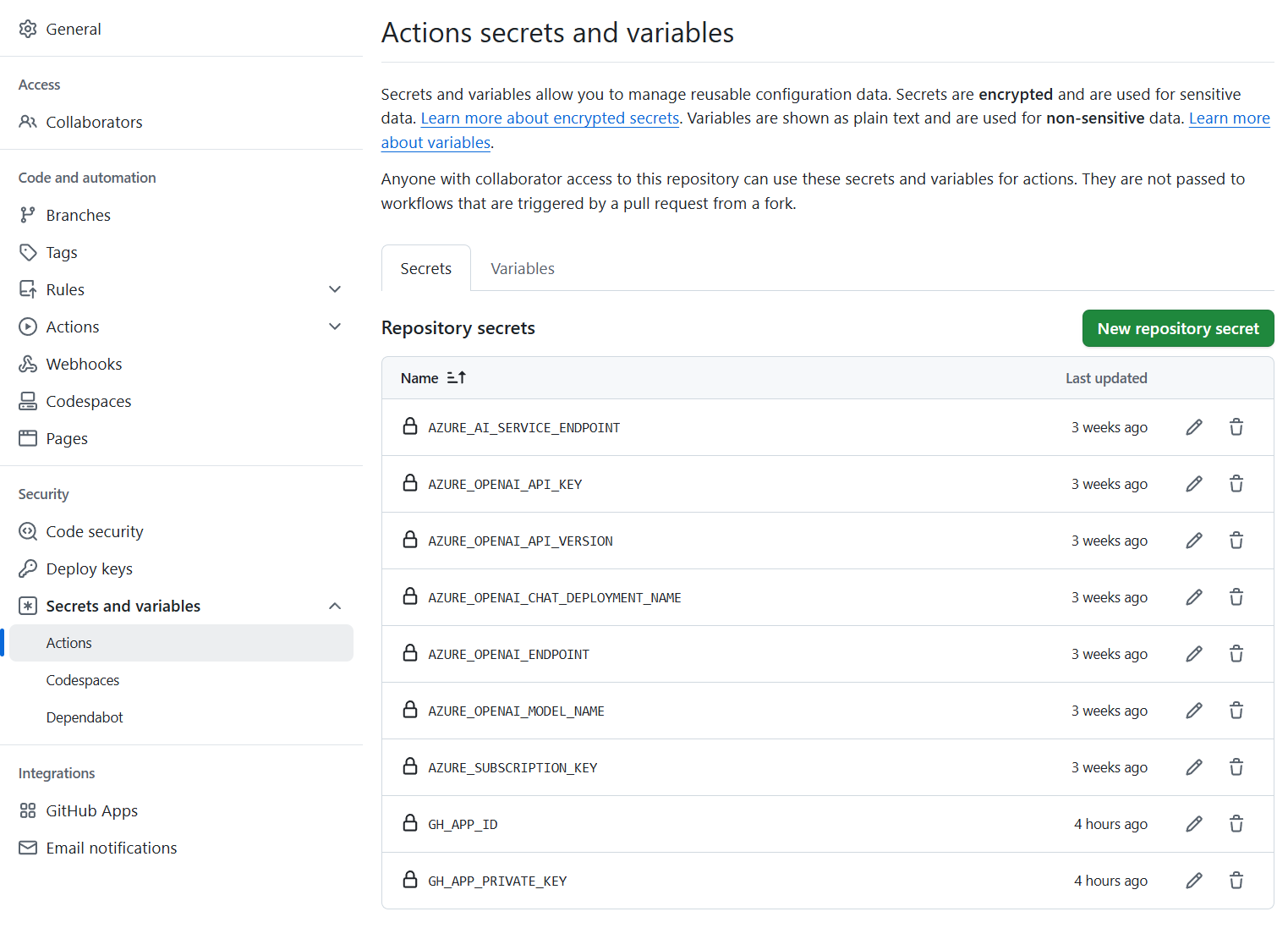
Krok 3: Vytvoření workflow souboru
Nakonec vytvořte YAML soubor, který definuje automatizovaný workflow.
-
V kořenovém adresáři vašeho repozitáře vytvořte složku
.github/workflows/, pokud neexistuje. -
Uvnitř
.github/workflows/vytvořte soubor s názvemco-op-translator.yml. -
Vložte následující obsah do souboru co-op-translator.yml.
name: Co-op Translator
on:
push:
branches:
- main
jobs:
co-op-translator:
runs-on: ubuntu-latest
permissions:
contents: write
pull-requests: write
steps:
- name: Checkout repository
uses: actions/checkout@v4
with:
fetch-depth: 0
- name: Set up Python
uses: actions/setup-python@v4
with:
python-version: '3.10'
- name: Install Co-op Translator
run: |
python -m pip install --upgrade pip
pip install co-op-translator
- name: Run Co-op Translator
env:
PYTHONIOENCODING: utf-8
# Azure AI Service Credentials
AZURE_AI_SERVICE_API_KEY: $
AZURE_AI_SERVICE_ENDPOINT: $
# Azure OpenAI Credentials
AZURE_OPENAI_API_KEY: $
AZURE_OPENAI_ENDPOINT: $
AZURE_OPENAI_MODEL_NAME: $
AZURE_OPENAI_CHAT_DEPLOYMENT_NAME: $
AZURE_OPENAI_API_VERSION: $
# OpenAI Credentials
OPENAI_API_KEY: $
OPENAI_ORG_ID: $
OPENAI_CHAT_MODEL_ID: $
OPENAI_BASE_URL: $
run: |
# =====================================================================
# IMPORTANT: Set your target languages here (REQUIRED CONFIGURATION)
# =====================================================================
# Example: Translate to Spanish, French, German. Add -y to auto-confirm.
translate -l "es fr de" -y # <--- MODIFY THIS LINE with your desired languages
- name: Authenticate GitHub App
id: generate_token
uses: tibdex/github-app-token@v1
with:
app_id: $
private_key: $
- name: Create Pull Request with translations
uses: peter-evans/create-pull-request@v5
with:
token: $
commit-message: "🌐 Update translations via Co-op Translator"
title: "🌐 Update translations via Co-op Translator"
body: |
This PR updates translations for recent changes to the main branch.
### 📋 Changes included
- Translated contents are available in the `translations/` directory
- Translated images are available in the `translated_images/` directory
---
🌐 Automatically generated by the [Co-op Translator](https://github.com/Azure/co-op-translator) GitHub Action.
branch: update-translations
base: main
labels: translation, automated-pr
delete-branch: true
add-paths: |
translations/
translated_images/
- Přizpůsobení workflow:
- [!IMPORTANT] Cílové jazyky: Ve kroku
Run Co-op TranslatorMUSÍTE zkontrolovat a upravit seznam jazykových kódů v příkazutranslate -l "..." -ypodle potřeb vašeho projektu. Ukázkový seznam (ar de es...) je třeba nahradit nebo upravit. - Trigger (
on:): Aktuální trigger spouští workflow při každém pushi namain. U velkých repozitářů zvažte přidání filtrupaths:(viz komentovaný příklad v YAML), aby se workflow spouštěl pouze při změně relevantních souborů (např. zdrojové dokumentace), což šetří čas běhu runneru. - Detaily PR: Přizpůsobte
commit-message,title,body, názevbranchalabelsve krokuCreate Pull Requestpodle potřeby.
- [!IMPORTANT] Cílové jazyky: Ve kroku
Správa a obnova přihlašovacích údajů
- Bezpečnost: Vždy ukládejte citlivé přihlašovací údaje (API klíče, privátní klíče) jako GitHub Actions secrets. Nikdy je nezveřejňujte v souboru workflow ani v kódu repozitáře.
- [!IMPORTANT] Obnova klíčů (interní uživatelé Microsoftu): Uvědomte si, že Azure OpenAI klíč používaný v rámci Microsoftu může mít povinnou politiku obnovy (např. každých 5 měsíců). Ujistěte se, že odpovídající GitHub secrets (
AZURE_OPENAI_...klíče) aktualizujete před jejich expirací, abyste předešli selhání workflow.
Spuštění workflow
[!WARNING]
Časový limit pro GitHub-hosted runner:
GitHub-hosted runnery jakoubuntu-latestmají maximální čas běhu 6 hodin.
U velkých repozitářů s dokumentací, pokud překladový proces přesáhne 6 hodin, workflow bude automaticky ukončen.
Abyste tomu předešli, zvažte:
- Použití self-hosted runneru (bez časového limitu)
- Snížení počtu cílových jazyků na jeden běh
Jakmile je soubor co-op-translator.yml sloučen do vaší hlavní větve (nebo větve uvedené v triggeru on:), workflow se automaticky spustí pokaždé, když do této větve provedete změny (a odpovídají filtru paths, pokud je nastaven).
Pokud jsou překlady vygenerovány nebo aktualizovány, akce automaticky vytvoří Pull Request s těmito změnami, připravený k vaší kontrole a sloučení.
Prohlášení: Tento dokument byl přeložen pomocí AI překladatelské služby Co-op Translator. Přestože usilujeme o přesnost, mějte prosím na paměti, že automatizované překlady mohou obsahovat chyby nebo nepřesnosti. Za autoritativní zdroj by měl být považován původní dokument v jeho rodném jazyce. Pro kritické informace doporučujeme profesionální lidský překlad. Neneseme odpovědnost za jakékoli nedorozumění nebo nesprávné výklady vzniklé použitím tohoto překladu.